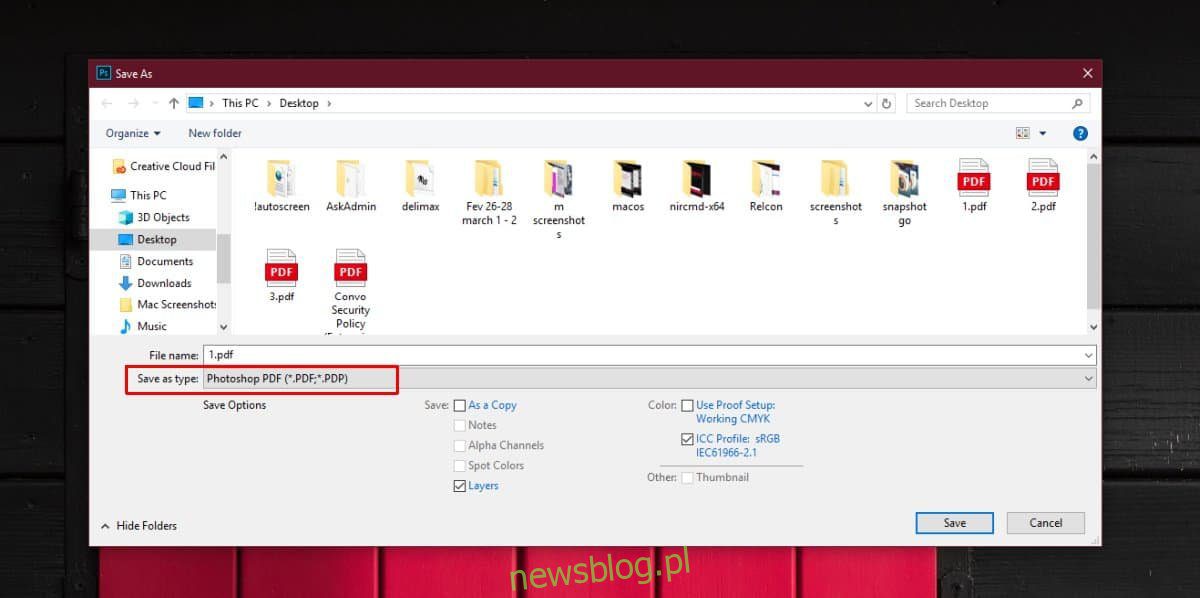
Photoshop không dành cho việc thiết kế các tài liệu in. Nếu bạn muốn tạo thứ gì đó chứa nhiều văn bản, Adobe có InDesign cho việc đó và các tính năng hữu ích mà InDesign có không có trong Photoshop vì những lý do rõ ràng. Mặc dù Adobe có thể thích chuyển các thiết kế văn bản nặng nề sang InDesign, nhưng họ thực sự không thể ép buộc bất kỳ ai làm như vậy và nhiều người chỉ làm việc với Photohshop. Nếu bạn muốn chia sẻ tệp Photoshop với ai đó hoặc nếu bạn có tệp của riêng mình và muốn xem các phông chữ được sử dụng trong tệp Photoshop mà không cần vào từng hộp văn bản, bạn có thể sử dụng một mẹo nhỏ với PDF và Acrobat Reader.
Phông chữ trong tệp Photoshop
Phương pháp này có những hạn chế mà tôi đã giải thích chi tiết, vì vậy hãy nhớ xem lại phần Hạn chế.
Mở tệp Photoshop mà bạn muốn xem tất cả các phông chữ. Sau khi tệp được mở và tất cả các lớp của tệp đã được tải đúng cách, hãy chuyển đến Tệp>Lưu dưới dạng và lưu một bản sao của tệp dưới dạng PDF. Để thực hiện việc này, hãy mở danh sách thả xuống Lưu dưới dạng và chọn PDF từ danh sách các loại tệp được hỗ trợ.
Bạn sẽ thấy một số cửa sổ với các tùy chọn khác nhau mà bạn không cần thay đổi. Chấp nhận các cài đặt như hiện tại và xuất tệp sang PDF.
Sau đó tải xuống Adobe Reader. Đây là một ứng dụng miễn phí của Adobe để mở các tệp PDF. Nếu bạn đang tự hỏi liệu các trình đọc PDF khác có hoạt động ở vị trí của nó hay không, thì thật khó để nói. Các trình đọc PDF khác có thể hiển thị hoặc không hiển thị thông tin phông chữ của tệp, vì điều này không liên quan lắm nếu bạn chỉ muốn đọc tài liệu.
Mở tệp PDF bạn vừa tạo trong Adobe Reader và đi tới Tệp > Thuộc tính.
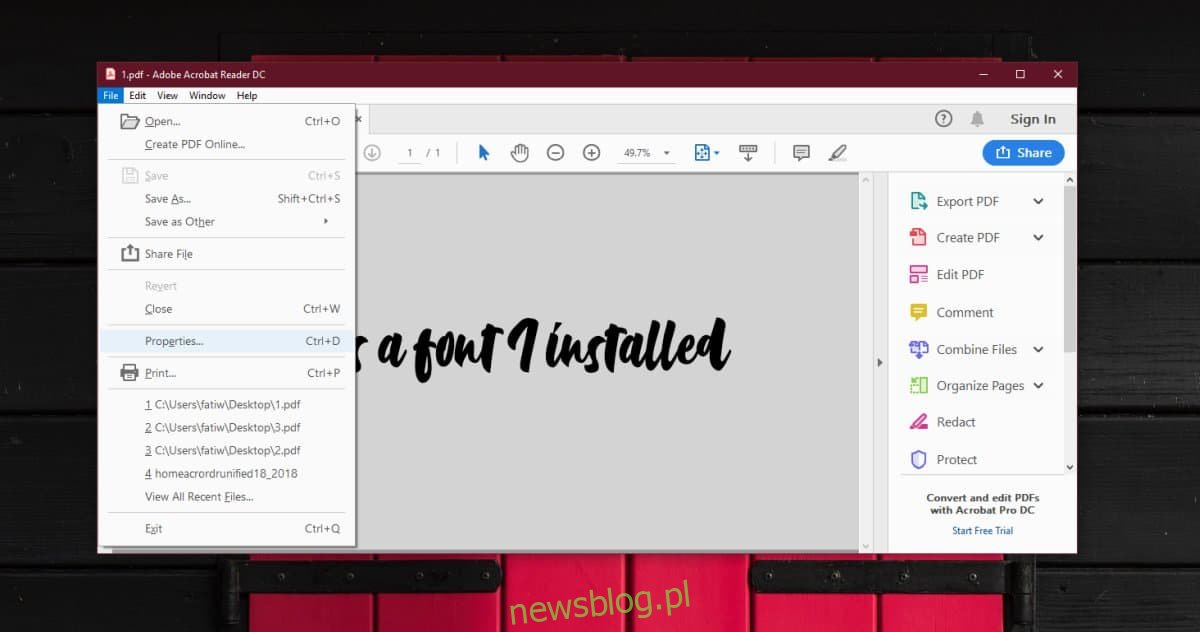
Trong cửa sổ Thuộc tính, chọn tab Phông chữ và bạn sẽ nhận được danh sách tất cả các phông chữ đã được sử dụng trong tệp PDF.
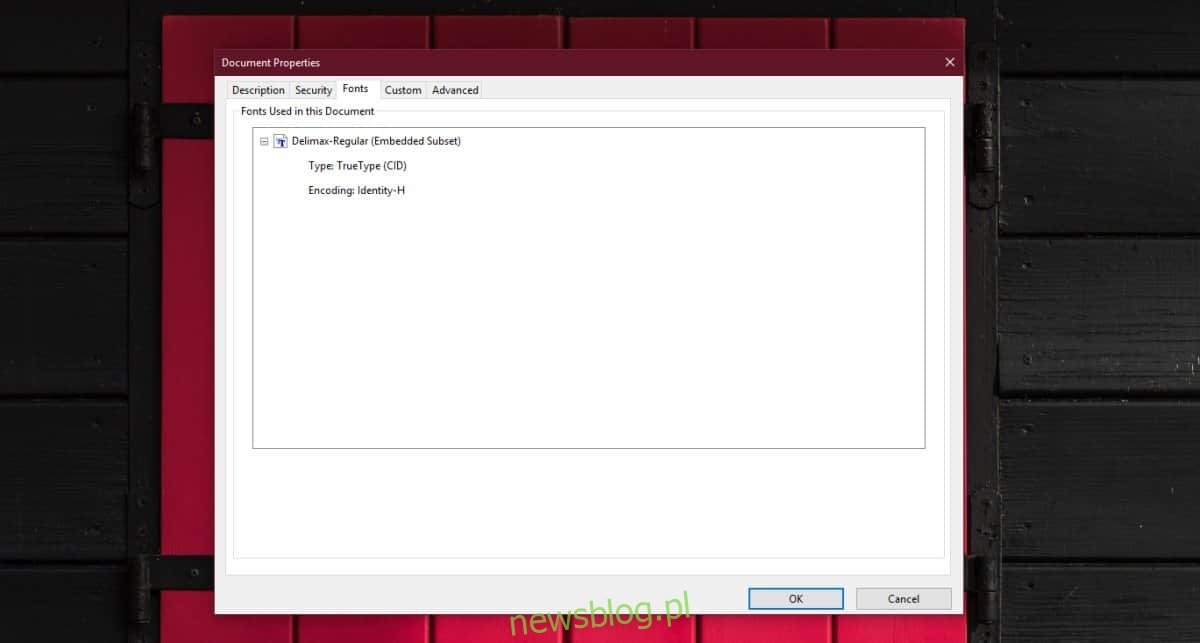
Hạn chế
Phương pháp này sẽ chỉ hoạt động nếu bạn vẫn cài đặt phông chữ trên hệ thống của mình sau khi lưu tệp PSD dưới dạng PDF. Nếu bạn chưa cài đặt phông chữ trên hệ thống của mình, Photoshop sẽ không thể tìm thấy nó và sau đó sẽ không thể thêm tên của nó vào PDF.
Nếu bạn đã nhận được một tệp PSD và nó chứa một số phông chữ “bị thiếu”, bạn sẽ không thể sử dụng phương pháp này để lấy danh sách các phông chữ trong tệp.
Không thể xuất hoặc sao chép danh sách phông chữ. Bạn sẽ phải xóa tên theo cách thủ công và sau đó tìm kiếm chúng. Tab Phông chữ không cho bạn biết mỗi phông chữ được sử dụng ở đâu. Nếu bạn quản lý để tìm tất cả các phông chữ và cài đặt chúng trên hệ thống của mình, bạn sẽ không gặp vấn đề gì khi làm việc với tệp.
